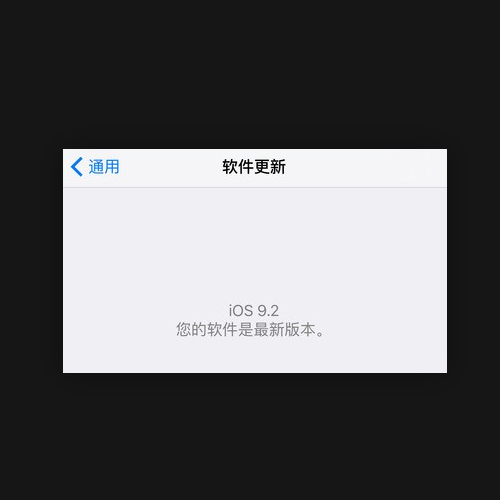苹果手机更新为何一直显示已请求更新
的有关信息介绍如下:苹果手机更新显示已请求更新原因:
WiFi无线网络速度本身就比有线慢,加之苹果服务器能力有限,自然撑不起全球那么iPhone/iPad用户洪水般的更新请求。
一直显示已请求更新解决方法:
1、重新登录icould可以解决。
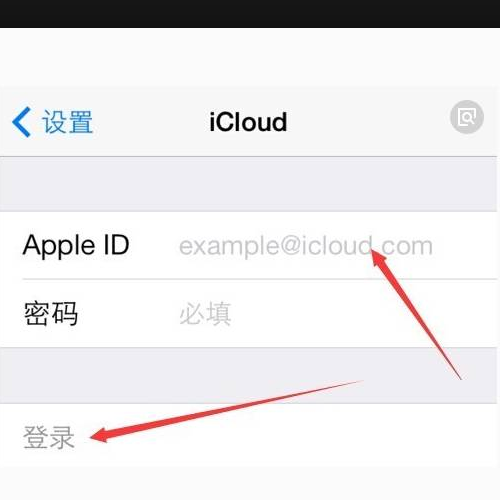
2、直接连电脑搞定,电脑的下载速度快。
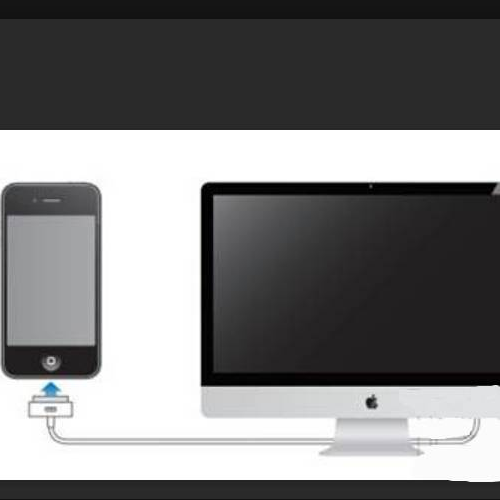
3、网速决定了升级的各阶段需要多久。
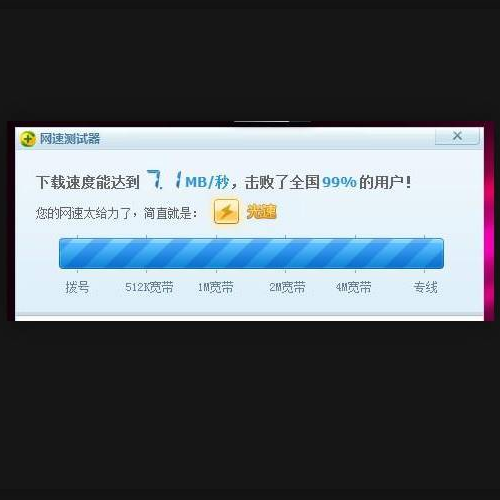
4、在线更新速度太慢,你可以先下载iOS 9.2的固件,之后通过iTuns来更新,很快就完成了,也就半小时就升级完成。其实还是根据你的网速来决定。

总结:最实用的办法是用iTunes更新就 可以了,半小时内就可以搞定。iTunes更新iOS 9.2固件,需要先用迅雷从官方下载对应版本的iOS 9.2固件文件,然后打开iTunes就可以直接升级了。
手机上iOS 9.2更新升级步骤:
1、在iPhone主屏上打开设置应用图标。
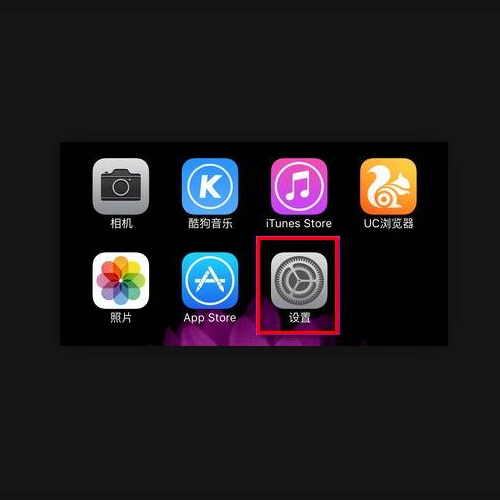
2、进入设置页面,找到通用,点击打开。
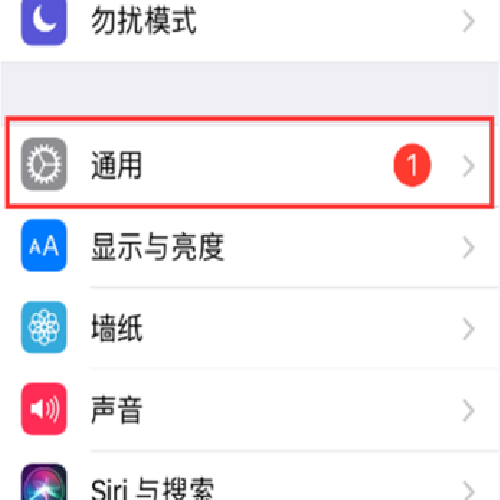
3、在打开的通用页面当中,点击打开软件更新。
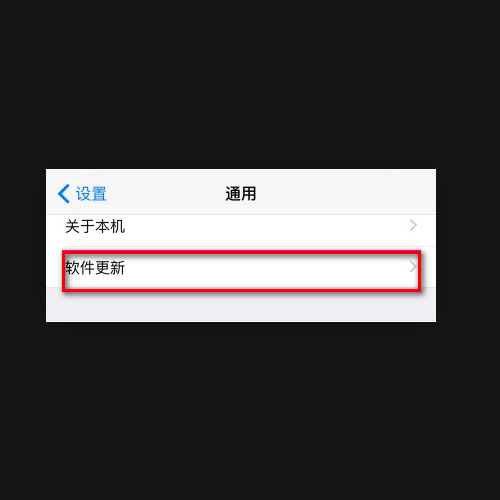
4、这时,我们可以看到本次iOS 9.2更新包大概265MB的大小,主要更新内容是Apple Music针对制作播放列表、离线保存歌曲等的改进,以及邮件的Mail Drop功能等。
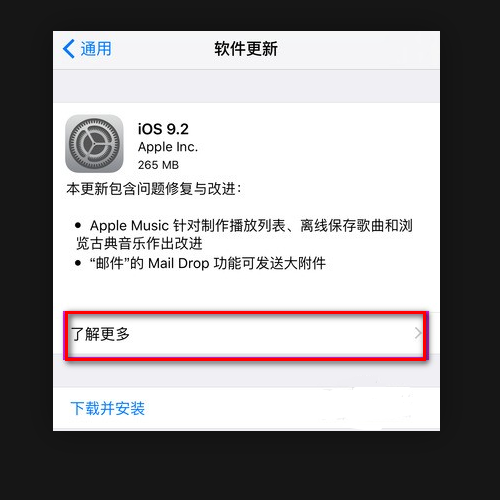
5、点击下载并安装。
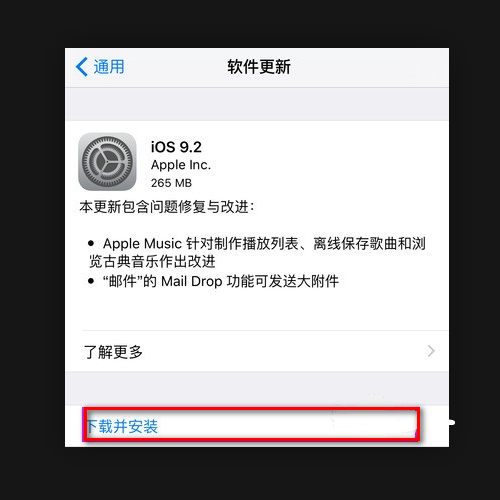
6、输入Apple ID密码,点击右上角完成按钮。
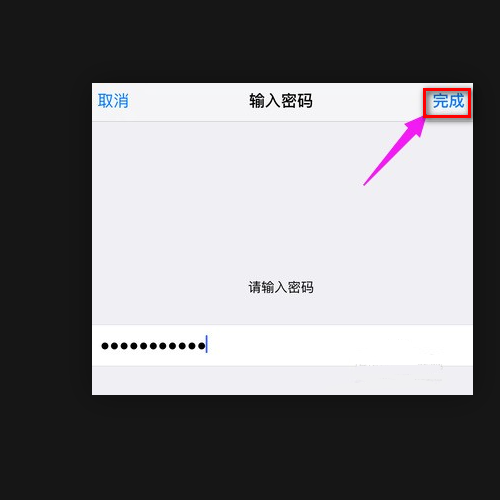
7、进入更新条款与协议页面,直接点击右下角同意。
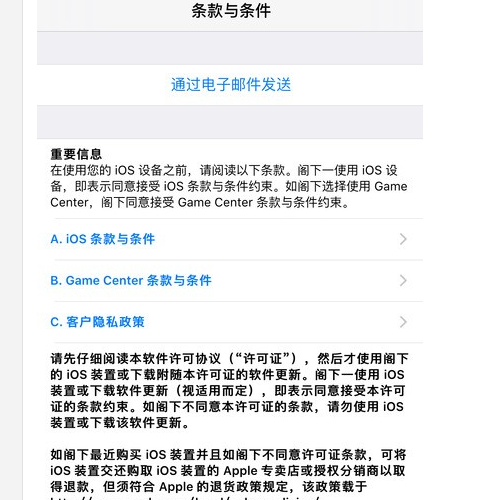
8、这时,系统弹出条款与条件的提醒窗口,直接点击右下角同意按钮。
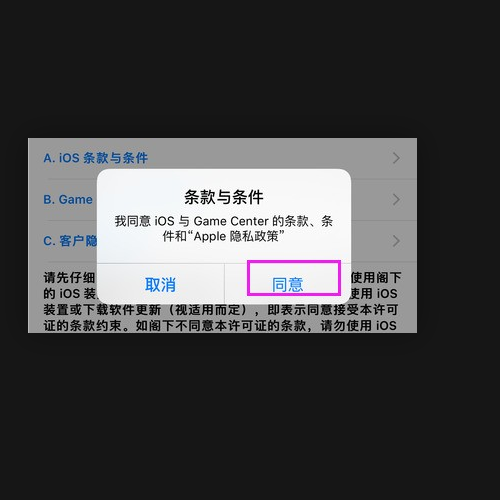
9、直接进入iOS 9.2软件更新下载过程,静静等待几分钟即可。
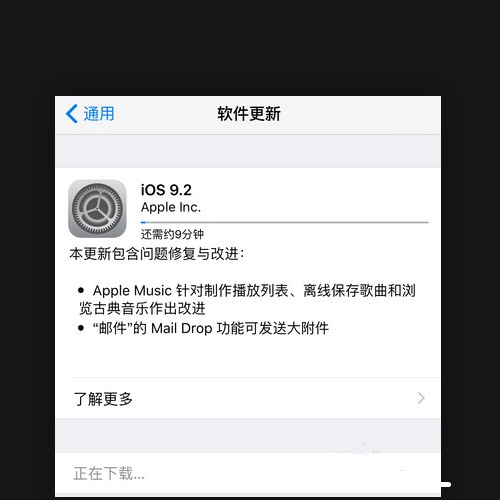
10、完成下载之后,当你的iPhone手机电量少于50%或者未在充电状态下,是不能进行安装更新的
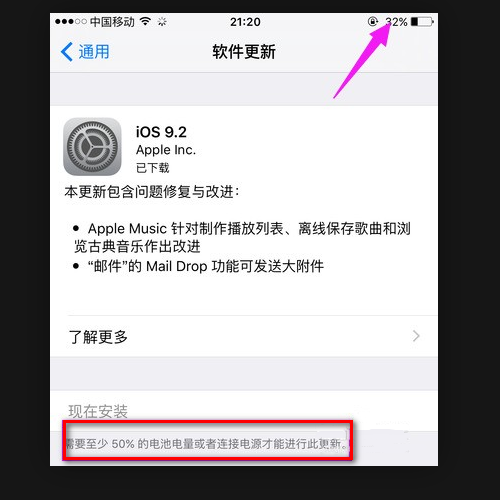
11、这时只要将手机接入电源进行充电,返回到通用页面,再次点击更新软件进入,将可以看到页面下方的安装选项了,直接点击进行安装更新即可。
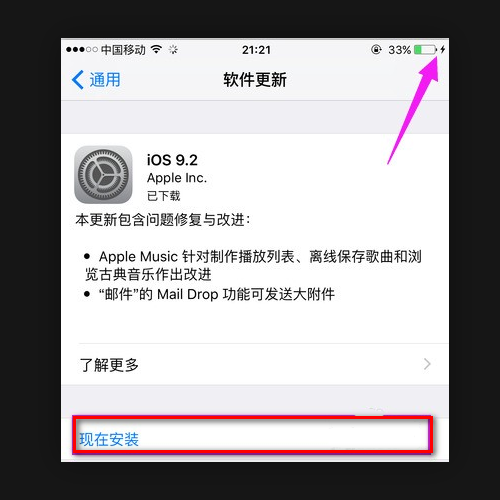
12、安装更新iOS 9.2之后,再次进入软件更新页面,就是最新版本了。